如果在工作和生活中经常需要在不同的电脑之间转移文件,推荐您使用坚果云企业网盘!安装了坚果云企业网盘后,可以轻松实现多电脑文件夹同步!如果您有多台电脑,您只需在另外的几台电脑安装上坚果云客户端。注册并登录,以后您在电脑上的文件就能同步到坚果云,当您在使用另一台电脑时,只需登录同一坚果云账号,即浏览您同步修改的文件!
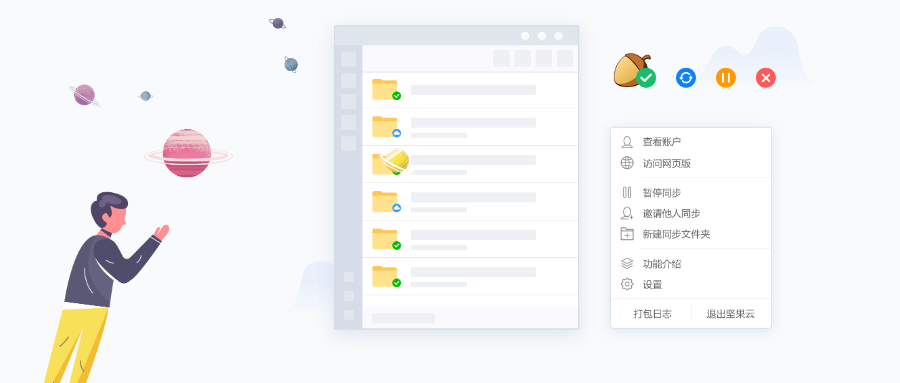
坚果云同步文件的方法:
1、首次启动坚果云
当您第一次启动坚果云时(安装坚果云后,程序会自动启动),您需要完成坚果云的基本设置,向导程序会请您输入您的坚果云账号和密码:
此后您还需要设置一个坚果云文件存放路径,今后坚果云将自动同步这个路径中的文件:
点击“确认”后,您便完成了坚果云的基本设置。此后,坚果云便开始正常运作,并在您每次开机时自动启动,您再也无需重复以前的设置。
2、进入坚果云文件夹
程序启动后,您可以通过三种方式进入您的坚果云文件夹:
单击坚果云客户端对应的文件夹进入。
从“我的电脑”中的“坚果云”盘符进入。
直接进入您当初在向导中设置的坚果云路径。
3、享受同步的乐趣
进入坚果云文件夹后您就可以开始享受文件同步的乐趣了!您可以随意地在坚果云文件夹中进行所有文件文件夹操作(创建、修改、删除、改名、移动),坚果云都会将这些操作同步到坚果云服务器,并让服务器中保存的文件内容与您在本地坚果云文件夹中看到的一致。
 坚果芸
坚果芸

